
Tasauksen ja välistyksen säätäminen Keynote iCloudille -ohjelmassa
Voit muokata tekstilaatikon tai kuvion tekstiä niin, että se tasataan vasemmalle tai oikealle, keskitetään tai tasataan molemmille sivuille. Voit myös tasata tekstilaatikon, kuvion tai taulukon solun tekstin pystysuunnassa.
Voit myös säätää rivi- ja kappaleväliä sekä sisennystä.
Huomaa: Jos haluat säätää taulukon tekstiä, siirry kohtaan Tekstin ja lukujen kirjoittaminen Keynote iCloudille -ohjelmassa.
Tekstin tasaaminen
Tee jokin seuraavista:
Aseta lisäyskohta haluamaasi kappaleeseen klikkaamalla sitä.
Valitse tekstilaatikoita tai kuvioita, joissa on tekstiä.
Klikkaa oikealla olevassa Muoto-
 sivupalkissa sen yläosassa olevaa Tyyli-painiketta.
sivupalkissa sen yläosassa olevaa Tyyli-painiketta.Klikkaa jotain tasauspainiketta.
Jos valittu teksti on taulukon solussa, näet tasaustoiminnot klikkaamalla sivupalkin yläreunasta Solu.
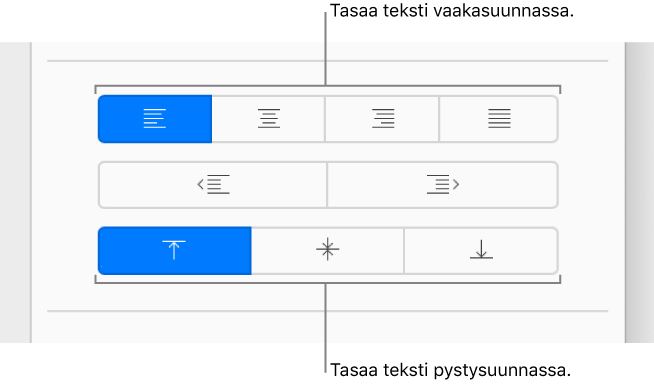
Rivin sisennyksen säätäminen
Tekstin reunan vasenta marginaalia voi siirtää sisään- tai ulospäin 1,27 senttimetrin (0,5 tuuman) välein.
Aseta lisäyskohta rivin alkuun klikkaamalla ja toimi sitten seuraavasti:
Sisennä: Paina sarkainnäppäintä. Paina sarkainnäppäintä niin monta kertaa, että saat haluamasi sisennyksen.
Vähennä sisennystä: Paina poistonäppäintä.
Kappaleen sisennyksen säätäminen
Yhden tai useamman kappaleen reunan vasenta marginaalia voi siirtää sisään- tai ulospäin 1,27 senttimetrin (0,5 tuuman) välein.
Aseta lisäyskohta haluamaasi kappaleeseen klikkaamalla sitä tai valitse useita kappaleita.
Klikkaa oikealla olevassa Muoto-
 sivupalkissa sen yläosassa olevaa Tyyli-painiketta.
sivupalkissa sen yläosassa olevaa Tyyli-painiketta.Klikkaa Ulonna- tai Sisennä-painiketta.
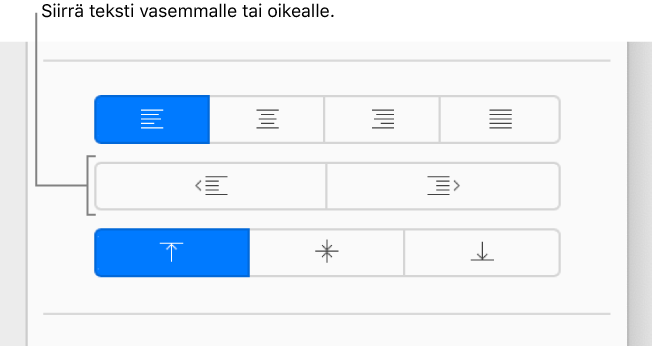
Jos Ulonna (vasen) -painike on himmennetty, teksti on jo vasemmassa marginaalissa.
Rivivälin säätäminen
Voit määrittää, miten suuri väli on kappaleen tai koko esityksen rivien välissä.
Aseta lisäyskohta haluamaasi kappaleeseen klikkaamalla sitä tai valitse useita kappaleita.
Klikkaa oikealla olevassa Muoto-
 sivupalkissa sen yläosassa olevaa Tyyli-painiketta.
sivupalkissa sen yläosassa olevaa Tyyli-painiketta.Klikkaa Välistys-kohdan alla olevaa ponnahdusvalikkoa ja valitse haluamasi asetus:
Rivit: latvapiirtojen (kirjainten rivin yläosaan ulottuvien osien) ja juuripiirtojen (kirjainten rivin alapuolelle ulottuvien osien) välinen etäisyys pysyy samana. Rivien välinen etäisyys on suhteessa fonttikokoon.
Vähintään: rivien välinen etäisyys pysyy samana, mutta rivit eivät mene päällekkäin, jos teksti suurenee. Rivien välinen etäisyys ei ole koskaan asettamaasi arvoa pienempi, mutta se saattaa olla suurempi suurempien fonttien kanssa, jotta tekstirivit eivät mene päällekkäin.
Täsmälleen: arvo määrittää tarkasti tekstirivien perusetäisyyden, mikä saattaa johtaa pieniin päällekkäisyyksiin.
Välillä: määrittämäsi arvo lisää rivien väliä sen sijaan, että se lisäisi rivien korkeutta. Kaksinkertainen rivinväli kaksinkertaistaa rivien korkeuden.
Aseta tilan määrä valitsemallesi vaihtoehdolle osoittamalla välikentän vieressä olevia nuolia.
Kappalevälin säätäminen
Voit määrittää, kuinka suuri väli jätetään yhden tai useamman kappaleen alkuun tai loppuun.
Aseta lisäyskohta haluamaasi kappaleeseen klikkaamalla sitä tai valitse useita kappaleita.
Klikkaa oikealla olevassa Muoto-
 sivupalkissa sen yläosassa olevaa Tyyli-painiketta.
sivupalkissa sen yläosassa olevaa Tyyli-painiketta.Klikkaa Välistys-kohdan alla Ennen kappaletta- tai Kappaleen jälkeen -nuolia.